传统教学中,如果在黑板上你想要一个直线做平移运动,是不可能办到的,老师都是拿尺在黑板上比划的,现在有了几何画板就不同了,那么 几何画板如何做直线定向平移运动 呢?接
传统教学中,如果在黑板上你想要一个直线做平移运动,是不可能办到的,老师都是拿尺在黑板上比划的,现在有了几何画板就不同了,那么几何画板如何做直线定向平移运动呢?接下来自由互联小编就为大家带来解答。
具体的操作步骤如下:步骤一 建立坐标系。打开几何画板,鼠标点击上方的“绘图”菜单,在弹出的下拉菜单选择“定义坐标系”命令,这样就建立好了平面直角坐标系。
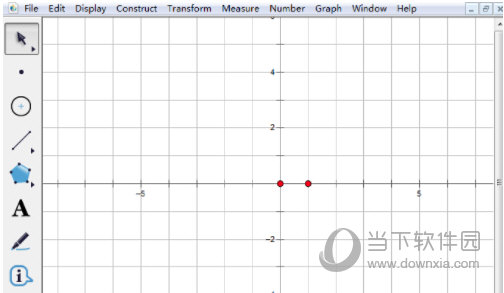
步骤二 绘制坐标点。鼠标点击上方的“绘图”菜单,在弹出的下拉菜单选择“绘制点”命令,在弹出的对话框绘制点(-5,0)和(-4,0)。
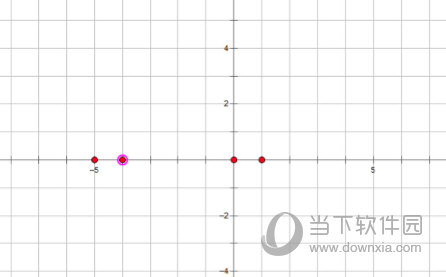
步骤三 构造垂线。选中绘制的点(-5,0)和(-4,0)和横坐标轴,点击上方的“构造”菜单,在其下拉选项选择“垂线”命令,构造垂直于横坐标轴的直线。
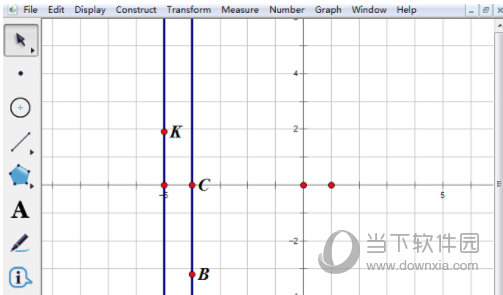
步骤四 构造点K、B并度量其纵坐标。选中垂线,点击上方的“构造”菜单,在其下拉菜单选择“垂线上的点”命令,绘制出点K、B。选中点K、B,点击上方的“度量”菜单,在其下拉菜单选择“纵坐标”命令,度量出两点的纵坐标。
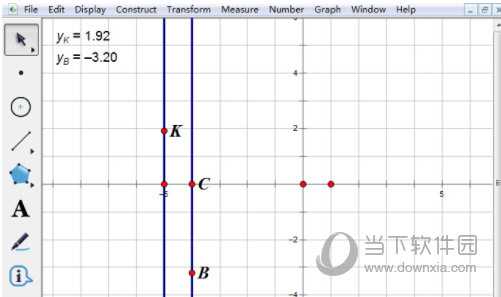
步骤五 绘制函数图像。点击上方的“绘图”菜单,在其下拉菜单选择“绘制新函数”命令,在弹出的对话框输入YK、*、x、+、YB,注意输入YK、YB时直接单击度量值,最后点击“确定”,画出函数图像。
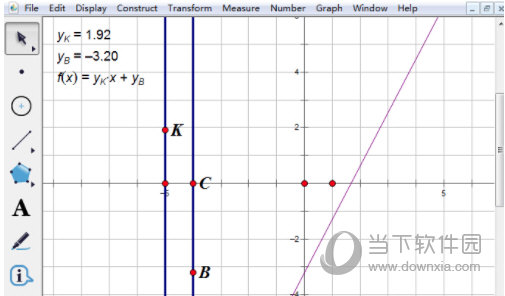
步骤六 制作动画按钮。选中点B,点击上方的“编辑”菜单,在其下拉选项选择“操作类按钮”——动画命令,在弹出的对话框点击“确定”,完成动画按钮制作,单击画板上的“动画点”按钮,就可以演示直线定向平移运动。
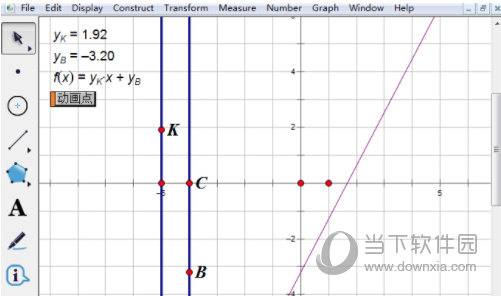
以上给大家介绍了在几何画板中做直线定向平移运动的方法,主要是要构造动画点,然后用点带动直线的运动。
【文章原创作者:美国服务器 https://www.68idc.cn处的文章,转载请说明出处】